Kuidas kasutada uusi ideid Microsoft Excelis
Varia / / August 05, 2021
Microsoft Excel on Microsofti välja töötatud tavaline arvutustabeli tarkvara, mis on saadaval nii Windowsi kui ka Mac OS-i jaoks. Excel on usaldusväärne rakendus, kuna saate ühes kohas teha paljusid asju, näiteks diagrammide loomist või muutmist, tingimuslikku vormindamist, sädejooni, PivotChartsi jne. See on rakendus, kui soovite oma tööd kõige paremini teha.
Excel ei lakka teid kunagi üllatamast selle värskendatud funktsioonidega. Ehkki Excelis on mõned suurepärased funktsioonid, võib see mõne inimese jaoks olla natuke keeruline. Sellepärast tutvustas Microsofti meeskond uueIdeed”Nupp nende Exceli Office 365 tellimusversioonides. Kas soovite uue kohta rohkem teada saada Ideed tööriist, jätkake lugemist.
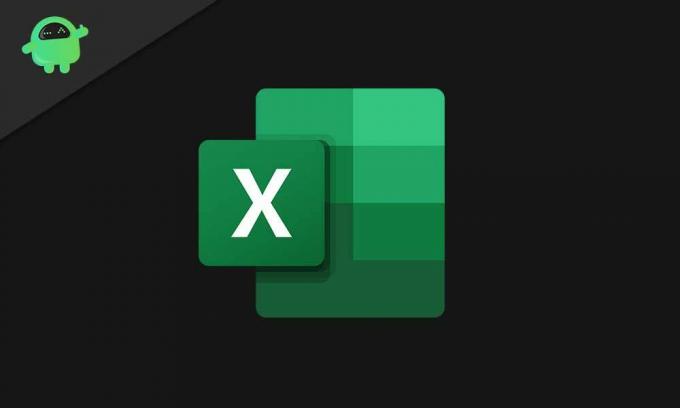
Sisukord
- 1 Mis on funktsioon „Ideed”?
- 2 Kuidas kasutada Microsofti Exceli uut funktsiooni „Ideed”?
- 3 ● Millised väljad teid kõige rohkem huvitavad?
- 4 ● Esitage küsimusi
Mis on funktsioon „Ideed”?
The Ideed nupp sarnaneb Microsoft Exceli valikuga „Insights”. Kui valite Ideed nuppu, see vaatab teie antud andmed läbi. See analüüsib andmeid ja loob teie jaoks diagrammid, PivotTables ja PivotCharts. The Ideed nupp annab vastused väljakutsuvatele asjadele, näiteks andmeküsimustele koos valemite, diagrammide või pöördtabelitega. Parim on see, et saate sisestada küsimused oma loomulikus keeles ja Exceli jaoks pole vaja meeles pidada keerulisi valemeid. Uus Idee nupp on nagu võluvahend ja selle tööriista kasutamise õppimiseks; peate lugema allpool toodud juhiseid.
Kuidas kasutada Microsofti Exceli uut funktsiooni „Ideed”?
- Enne toimingute läbimist veenduge, et teie arvutustabel on vormindatud Exceli tabelina Ideed variant töötab sel juhul paremini.
- Valige lahter andmevahemikus või valige kogu andmevahemik.
- Nüüd klõpsake nuppuIdeedParemas ülanurgas olev nupp ”.
- See analüüsib teie andmeid ja annab teile graafilise kujutise ekraani paremas nurgas.
- Võite kerida alla graafilised kujutised (diagrammid), mille tehisintellekt (tehisintellekt) on teie jaoks teinud.
- Diagrammide alt leiate käsu Lisa diagramm.
- Klõpsake seda käsku Lisa diagramm; see lisatakse teie arvutustabelisse koheselt.
- Kui olete huvitatud rohkematest ideedest, siis valige allservas link „Kuva kõik... tulemused”.
On ka muid lõbusaid võimalusi:
● Millised väljad teid kõige rohkem huvitavad?
See võimalus on uue all olemas Ideed nuppu. Saate valida väljad, mis on teie arvutustabeli jaoks asjakohased. See ütleb teile, kas teie väli on arvväärtus või mitte. Ja kui väli on arvväärtus, muudab see Ideed automaatselt summaks või keskmiseks.
● Esitada küsimusi
Loomulikus keeles päringute otsimiseks võite selle valida otsinguribana. Peate sisestama küsimuse õige välja nimega. Kui kasutate mõnda muud nime, mida arvutustabeli veergudes pole, ei anna see valik teile rahuldavaid tulemusi.
Kui teil on ideed oma andmete täiuslikuks arvutustabelis esitamiseks otsas, peaksite vaatama Excel 365 uut Ideed nuppu. See kasutab kõrgetasemelist luureandmeid, et pakkuda teie andmetele parimat esitust. Allpool toodud juhendist saate lugeda, et teada saada, kuidas see oma tööd teeb.
The Ideed suvand tuvastab andmevälised näitajad ja kuvab trende, mida muidu võidakse ignoreerida. See muudab teie töö lihtsaks ja säästab teie väärtuslikku aega. Loodame, et see artikkel oli teile kasulik. Kui teil on küsimusi või tagasisidet, kirjutage kommentaar allpool olevasse kommentaarikasti.
seotud artiklid
- Microsofti poe allalaadimisviga 0x80246019: kuidas seda parandada?
- Grammatika vs Microsofti redaktor: milline redigeerimisriist on teie jaoks parim
- Microsoft Projectsi rikutud faili ei saa avada: kuidas seda parandada?
- Kas ma saan oma mobiiltelefonilt sisu Microsoft Store'ist osta?
- Kuidas saate Microsoft Teami koosolekutel videoid esitada?



![Stock ROM-i installimine Gmango X9 Plus-i [püsivara fail / lahti võtmata]](/f/be3a328ded64d5cf0389d8c3b8179d25.jpg?width=288&height=384)